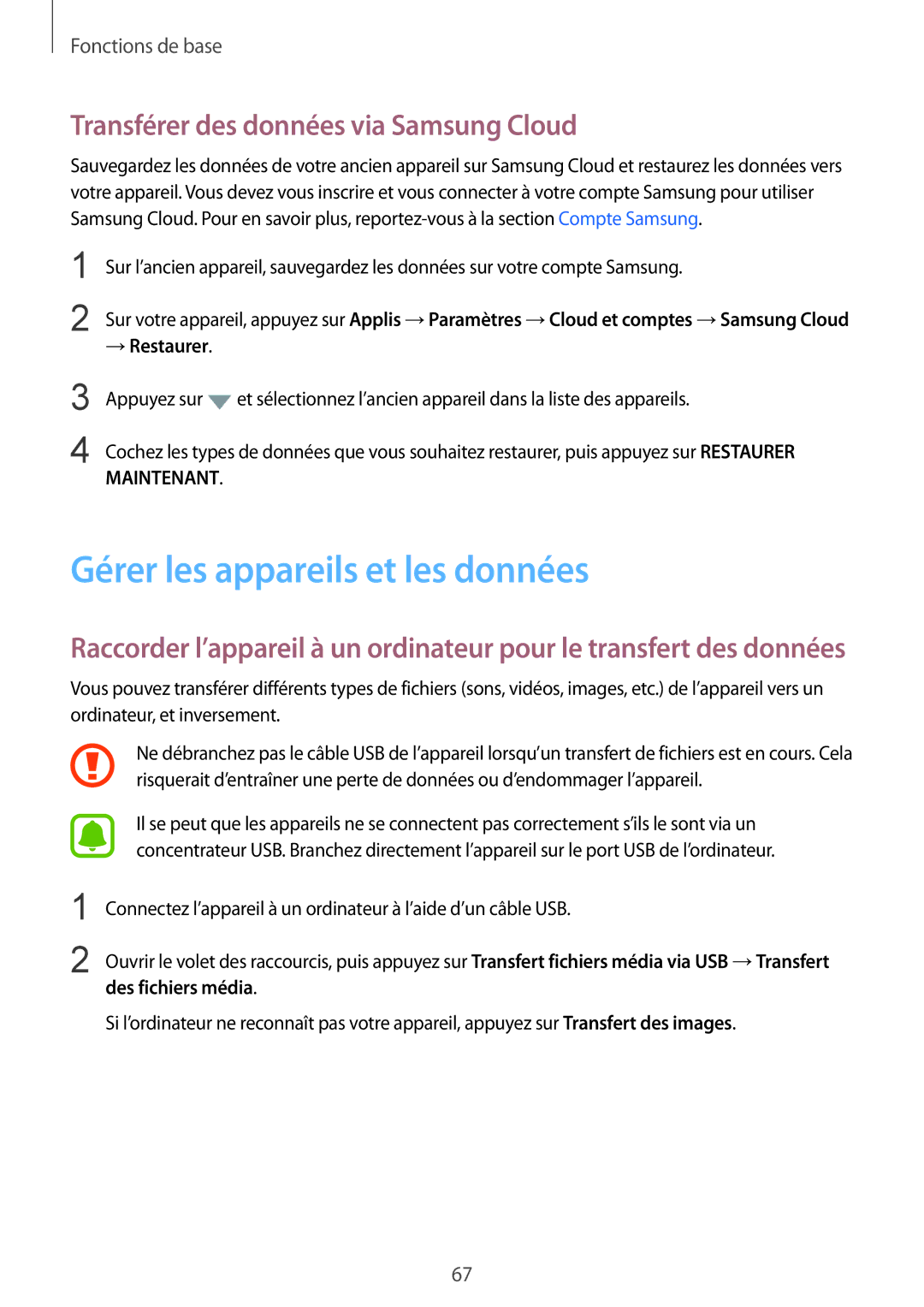Fonctions de base
Transférer des données via Samsung Cloud
Sauvegardez les données de votre ancien appareil sur Samsung Cloud et restaurez les données vers votre appareil. Vous devez vous inscrire et vous connecter à votre compte Samsung pour utiliser Samsung Cloud. Pour en savoir plus,
1
2
Sur l’ancien appareil, sauvegardez les données sur votre compte Samsung.
Sur votre appareil, appuyez sur Applis →Paramètres →Cloud et comptes →Samsung Cloud
→Restaurer.
3
4
Appuyez sur ![]() et sélectionnez l’ancien appareil dans la liste des appareils.
et sélectionnez l’ancien appareil dans la liste des appareils.
Cochez les types de données que vous souhaitez restaurer, puis appuyez sur RESTAURER
MAINTENANT.
Gérer les appareils et les données
Raccorder l’appareil à un ordinateur pour le transfert des données
Vous pouvez transférer différents types de fichiers (sons, vidéos, images, etc.) de l’appareil vers un ordinateur, et inversement.
1
2
Ne débranchez pas le câble USB de l’appareil lorsqu’un transfert de fichiers est en cours. Cela risquerait d’entraîner une perte de données ou d’endommager l’appareil.
Il se peut que les appareils ne se connectent pas correctement s’ils le sont via un concentrateur USB. Branchez directement l’appareil sur le port USB de l’ordinateur.
Connectez l’appareil à un ordinateur à l’aide d’un câble USB.
Ouvrir le volet des raccourcis, puis appuyez sur Transfert fichiers média via USB →Transfert
des fichiers média.
Si l’ordinateur ne reconnaît pas votre appareil, appuyez sur Transfert des images.
67